设置样式
要求:
以下以修改“大标题”为例,其他以此类推
1、大标题
再点击右下角的“段落”
2、标题4…
我们发现word默认只显示了三级标题的样式,如果我们还要更多的样式:
(选择“所有样式”即可)
现在就出现了“标题4”,又可以继续修改了
3、正文样式
这里正文样式不要像之前那样直接修改,因为后面的样式都是基于正文的,如果把这个正文的样式修改了,可能会对后面的样式产生影响
因此,我们“新建一个样式”
改个名称(注意不要和已有的重名)
4、选择格式相似的文本
比如选中一个要更改为正文1样式的文本,然后点击右上角“样式窗格”中的“全选”,就可以选择所有格式相似的文本,然后统一改样式
设置多级列表
就是给标题添加序号
然后级别3和级别4也以此类推,然后点确定
然后就会默认给标题添加一个序号
但现在有一个问题出现了,“第1章 绪论”,而绪论的下一章才应该是绪论
此时我们选中“绪论”然后点上面的“多级列表”中列表库中的“无”;然后绪论“前的”第1章“就没了,但下面第2章还是没有变,那是因为绪论下的标题也有序号,因此将它们也改成无
这样第2章就变成第1章了,它下面的小标题也正常了
题注和引用
当我们想要插入一张图片时,我们发现正文将图片覆盖了部分。这是因为我们在设置正文样式的时候把行间距设成了固定值
我们只要选中这种图片,然后在“开始”栏目下把“行间距”(在”文本两端对齐“等的右边)改成1
然后就显示成功了
如果我们要给每张图片下都加一个小的文字,但是一张一张表序号显然是不可取的
我们只要先写好内容性文字;然后在“引用”栏目下点击“插入题注“,然后点击“新建标签“;“插入题注”下的“编号“的”格式“
然后勾选“包含章节号”
前提!!!如果要包含章节号,就一定是我们之前在文献中设置过多级列表,否则一定会报错
表格也是如此
把光标定位在“如所示”的“如”后面,然后点击“引用”下的“交叉引用”
选中哪个题注然后点击插入就自动插入了,比如“如图 1-1 所示“
这样在删除的时候都会自动更新编号,非常方便
修改题注样式
制作三线表
选中一个表格,上面会多出一个“表格设计“的栏目,看到有很多的表格样式,但是没有我们需要的,因此我们点击“v”展开,“新建表格样式”
先是“整个表格”的
然后先不要急着点确定,“将格式应用于”改成“标题行”
此时要将边框变小,然后再弄一个下边框
插入参考文献
生成目录
前提是已经设置过多级列表了
把光标置于要插入目录的地方,比如“目录”的下一行;然后点击“引用”栏目下的“目录”,“自定义目录”
1、点击后就可以跳转
2、如果更改了后面的标题名称,这个目录不会自动更新,需要我们手动更新点击“更新目录”即可
设置页码
论文分成两个部分:摘要和正文,这两个部分的页码应该是不连续的
在插入页码之前,先给它分一下页,
光标定位在“绪论”前,“布局”栏目下的“分隔符”选择“奇数页”
然后找到“第一章”也选“奇数页”,第二章和第三章也是奇数页
然后到了“参考文献”,只需要“下一页“即可
然后插入页码,点击“插入“栏目下“页码”的“页面底端”“居中”
这样子我们的封面也有页码,这样不好,然而不能直接删掉,我们应该到下一页,选中它(比如是2),然后“设计”栏目下有一个“链接到前一条页眉“,点一下取消,这样就可以删掉1了
虽然取消1成功了,但2没有变成1,“设计”栏目下“页码”的“设置页码格式”给“起始页”打勾,然后数字是“1”,它就变成第一页了
从绪论开始也是上面这套流程,不同的是取消后不需要删除前面的,然后还是起始页“1”
“目录”下不需要“目录”
将标题的“目录选中”设置样式为正文,然后“居中”再放大,然后更新目录,目录下就没有“目录”了
导出PDF
打印店不同的OFFICE版本可能会导致版本错乱的问题,导出PDF可以避免这个问题
“纸张大小”的设置:
“布局”栏目下‘大小“,一般A4是比较通用的
同样可以在这里设置“页边距”的大小,“自定义边距“,但要注意勾选应用于“整篇文档”
使用Adobe Acrobat Pro DC可以对PDF进行编辑,还可以把PDF文件转换成WORD文档
更多推荐
Word论文排版教程




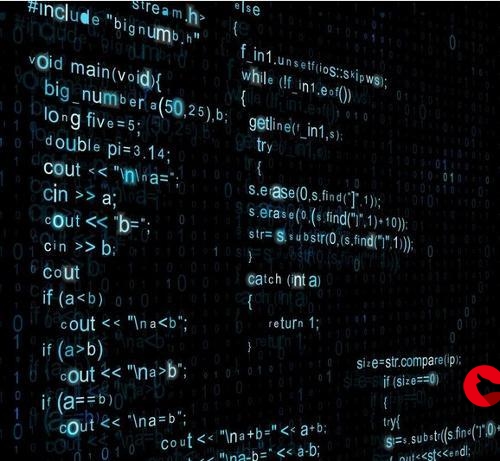


发布评论